PS教程:这个在夜里发光的霓虹灯可以以假乱真了
作者:阿卜杜塞多来源:部落窝教育发布时间:2020-10-27 17:30:04点击:4417
编按:
今天分享的是用Photoshop中创建一盏可以以假乱真的霓虹灯。它挂在水泥墙上,发出幽幽蓝光。希望您喜欢它。

效果

局部放大图
第1步
提示:
新建文件大小建议设置:3000*3000像素,分辨率150像素/英寸。如果你的文件大小不同,则教程中的参数应该根据实际进行调整。
按快捷键Ctrl+Shift+Alt+N创建一个新图层,给图层样式创建一个径向渐变。这个颜色非常重要,它将决定设计效果的真实感。它不能太鲜艳或太暗,否则颜色减淡效果不起作用。我用了#303e4a的浅蓝色和#151515的深灰色。

第2步
导入您要使用的徽标。我用了Abduzeedo徽标的轮廓线图。强调一点,轮廓线的粗细也会影响真实感。
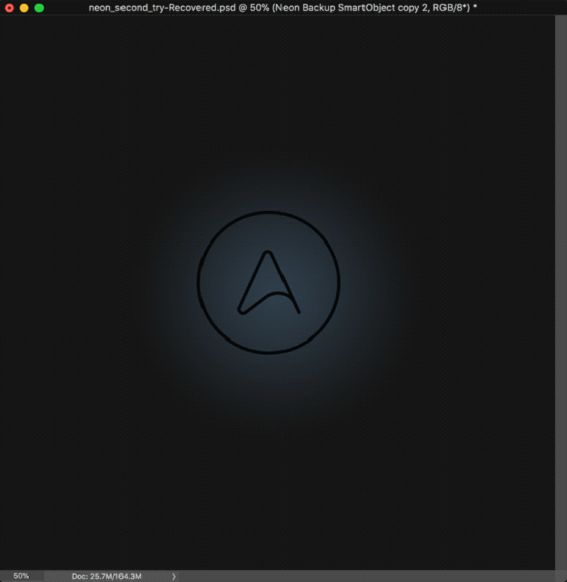
第3步
现在最重要的是添加和调整图层样式。
首先用白色做一个颜色叠加。您看一下霓虹灯,会发现管子的中心几乎是白色的,边缘才能看得到颜色。
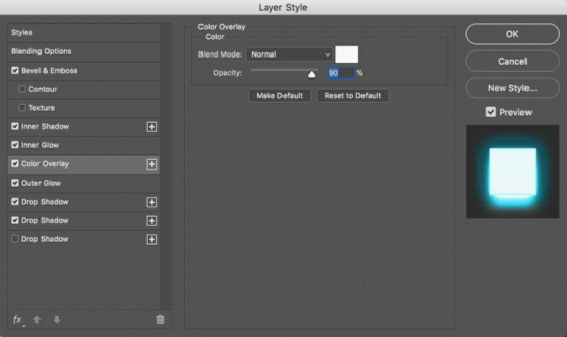
第4步
添加斜面和浮雕,是为了看起来更像玻璃。您看一下霓虹灯,会发现这并不是必须的,但是这样会更有层次感。按照下图设置各项数值。
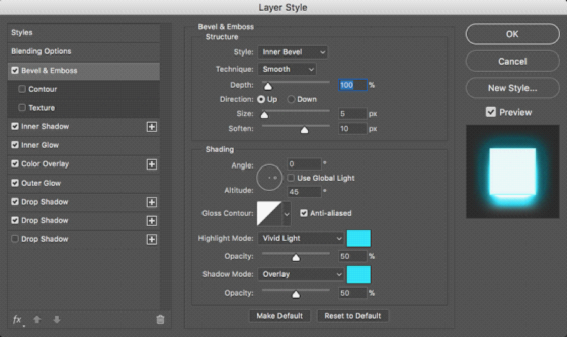
第5步
添加内阴影营造真实感。色彩使用亮青色,混合模式为线性光(Linear light),得到霓虹灯呈现的颜色。
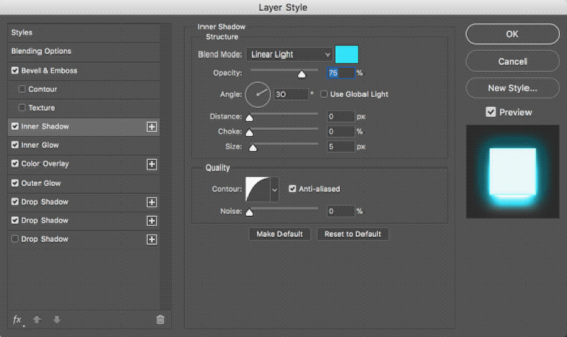
第6步
内发光也一样,它将加强蓝色和白色的融合。按照下图设置各项数值。
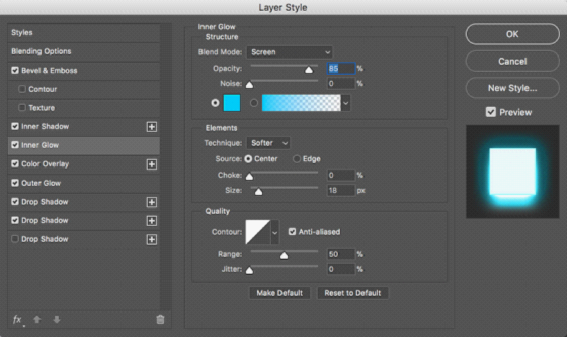
第7步
添加外发光效果。外发光会产生发光效果。我用100%的不透明度和叠加(Overlay)混合模式把青色调和成我想要的灯光颜色。
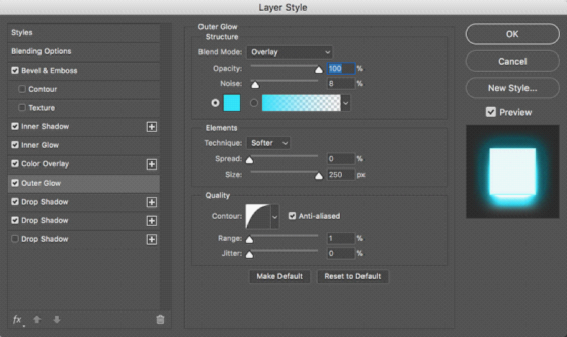
第8步
添加阴影效果,但通过设置颜色为白色,产生类似发光的效果。使用亮光混合模式来实现。我使用了两个阴影。第一个效果来看像外发光,第二个模拟背景反射光。
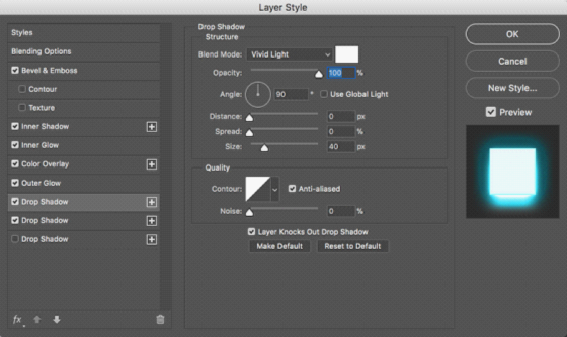
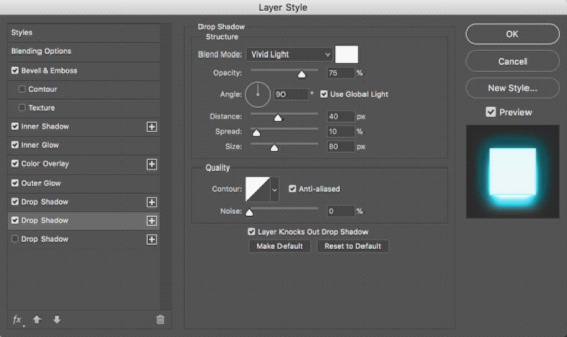
第9步
这是通过添加以上图层样式得到的初始结果。
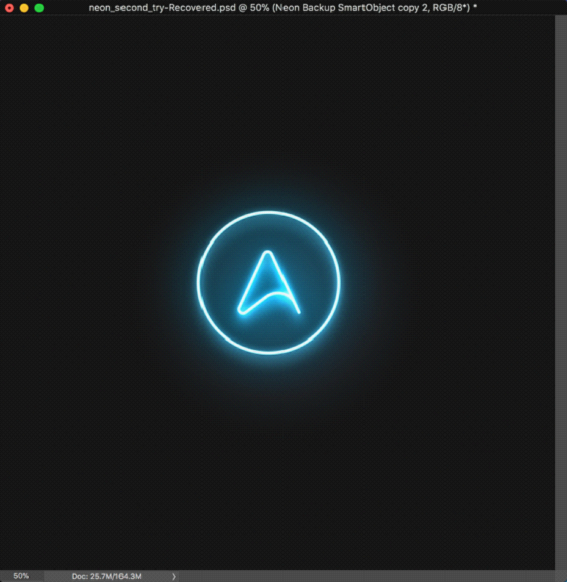
第10步
为背景添加混泥土样的纹理,使物体变暗一点。
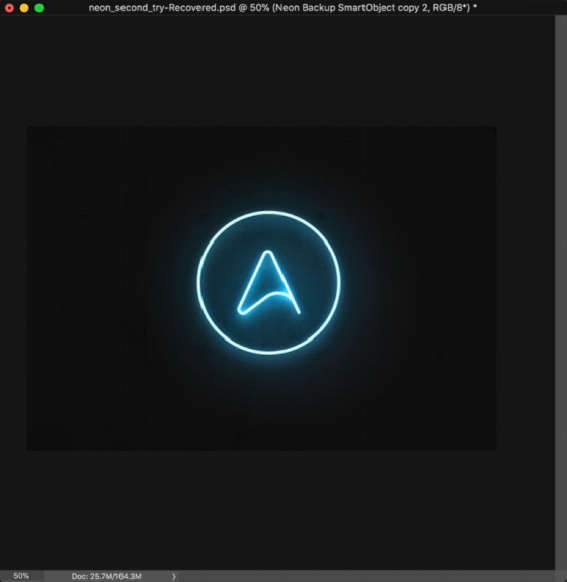
第11步
您可以添加一些小元素,例如螺钉,电线。这些都很简单,不需要太多细节。

第12步
为了把霓虹灯与电线连接起来,我们需要添加一些东西,使霓虹灯看上去离墙远一些。我添加了一个矩形,并增加了图层样式,如下。

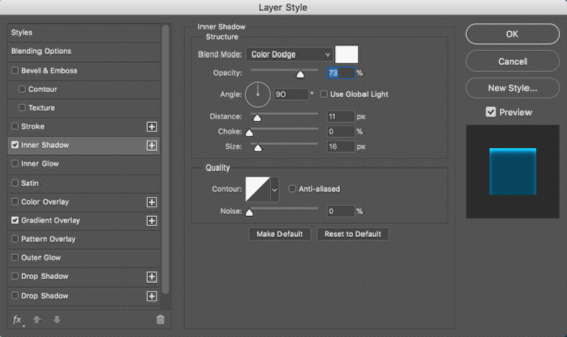
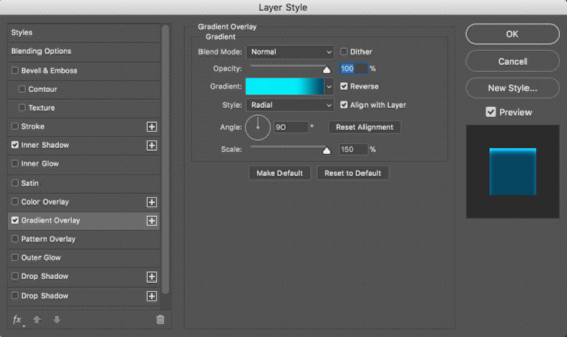

结论
您还可以做两件事,使它看起来更棒。完成设计后,按Ctrl+Shift+Alt+E盖印图层,并对盖印得到的图层执行滤镜>模糊高斯模糊,半径设置为20像素。复制此层。把下面一个图层混合模式改为叠加,上一个图层混合模式改为滤色,不透明度改为50%。这样能做出超酷的光影效果。
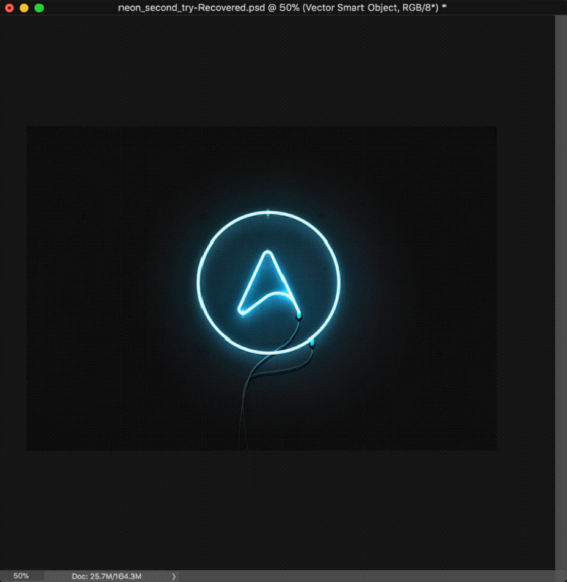
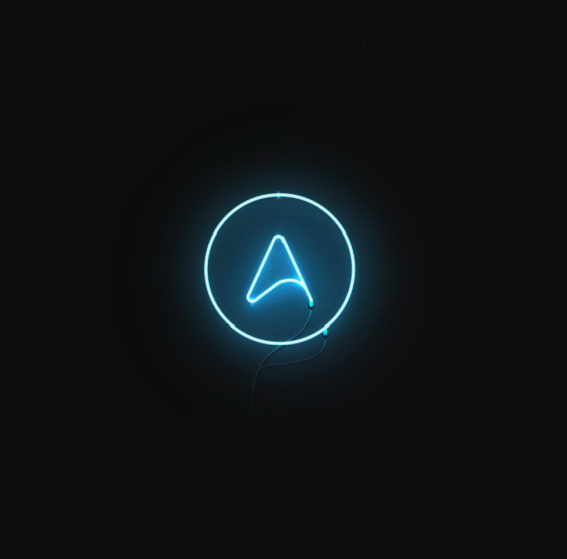
文章推荐
版权信息
本文为部落窝教育翻译作品
作者:阿卜杜塞多
翻译:兰猫
原文:Super Easy Neon Effect - Photoshop Tutorial Revisited
来源: http://abduzeedo.com
扫一扫添加老师微信
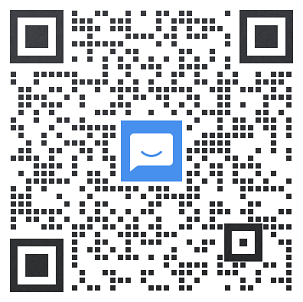
领取本篇文章配套的练习文件
